Manual del usuario del iPhone
- Te damos la bienvenida
- Novedades de iOS 12
-
- Activar y desbloquear
- Aprender los gestos básicos
- Aprende los gestos del iPhone X o posterior
- Usar 3D Touch para ver vistas previas y funciones rápidas
- Explorar la pantalla de inicio y las apps
- Cambiar la configuración
- Tomar una captura de pantalla.
- Ajustar el volumen
- Cambiar sonidos y vibraciones
- Buscar contenido
- Usar y personalizar el centro de control
- Ver y organizar la visualización Hoy
- Acceder a funciones en la pantalla bloqueada
- Viajar con el iPhone
- Establecer tiempo en pantalla, permisos y límites
- Sincronizar el iPhone utilizando iTunes
- Cargar la batería y supervisar el nivel de carga
- Aprender el significado de los íconos de estado
-
- Calculadora
- Brújula
- Buscar a mis Amigos
- Buscar Mi iPhone
-
- Ver fotos y videos
- Editar fotos y videos
- Organizar fotos en álbumes
- Buscar en Fotos
- Compartir fotos y videos
- Ver recuerdos
- Buscar personas en Fotos
- Explorar fotos por ubicación
- Usar "Fotos en iCloud"
- Comparte fotos con "Álbumes compartidos" de iCloud
- Usar "Secuencia de fotos"
- Importar fotos y videos
- Imprimir fotos
- Bolsa
- Consejos
- Clima
-
- Compartir documentos desde apps
- Compartir archivos desde iCloud Drive
- Compartir archivos con AirDrop
-
- Configurar "Compartir en familia"
- Compartir compras con los miembros de la familia
- Activar "Solicitar compra"
- Ocultar compras
- Compartir suscripciones
- Compartir fotos, un calendario y más con los miembros de la familia
- Localizar el dispositivo perdido de un miembro de la familia
- Configurar "Tiempo en pantalla" para los miembros de la familia
-
- Accesorios incluidos con el iPhone
- Conectar dispositivos Bluetooth
- Transmitir audio y video a otros dispositivos
- Controlar el audio en varios dispositivos
- AirPrint
- Usar los EarPods de Apple
- Apple Watch
- Usar un Magic Keyboard
- Carga inalámbrica
- Handoff
- Usar el portapapeles universal
- Realizar y recibir llamadas por Wi-Fi
- Usar el iPhone para compartir Internet
- Compartir la conexión a Internet de tu iPhone
- Transferir archivos con iTunes
-
-
- Configurar un código
- Configurar Face ID
- Configurar Touch ID
- Cambiar el acceso a elementos cuando el iPhone esté bloqueado
- Crear contraseñas para sitios web y apps
- Compartir contraseñas para sitios web y apps
- Rellenar automáticamente códigos SMS en el iPhone
- Mejorar la seguridad de tu Apple ID
- Configurar el llavero de iCloud
- Usar una red VPN
-
- Introducción a las funciones de accesibilidad
- Funciones rápidas de accesibilidad
-
-
- Activar y practicar con VoiceOver
- Cambiar la configuración de VoiceOver
- Aprender gestos de VoiceOver
- Operar el iPhone mediante gestos de VoiceOver
- Controlar VoiceOver con el rotor
- Usar el teclado en pantalla
- Escribir con el dedo
- Controlar VoiceOver con un Magic Keyboard
- Escribir en Braille en la pantalla utilizando VoiceOver
- Usar una pantalla Braille
- Usar VoiceOver en apps
- Escuchar la selección, pantalla y texto tecleado
- Hacer zoom en la pantalla
- Lupa
- Configuración de pantalla
- Face ID y atención
-
- Acceso guiado
-
- Información de seguridad importante
- Información de manejo importante
- Obtener información sobre el iPhone
- Ver o cambiar la configuración de datos celulares
- Más información sobre el software y servicio del iPhone
- Declaración de conformidad de la FCC
- Declaración de conformidad de la ISED Canadá
- Información del láser clase 1
- Apple y el medio ambiente
- Información sobre residuos y reciclaje
- Copyright
Usar apps de iMessage en Mensajes en el iPhone
En la app Mensajes ![]() , puedes decorar una conversación con stickers, reservar en restaurantes y cines, compartir una canción y más; todo a través de las app de iMessage sin tener que salir de la app Mensajes. Puedes expandir tus opciones descargando más apps para iMessage desde App Store.
, puedes decorar una conversación con stickers, reservar en restaurantes y cines, compartir una canción y más; todo a través de las app de iMessage sin tener que salir de la app Mensajes. Puedes expandir tus opciones descargando más apps para iMessage desde App Store.
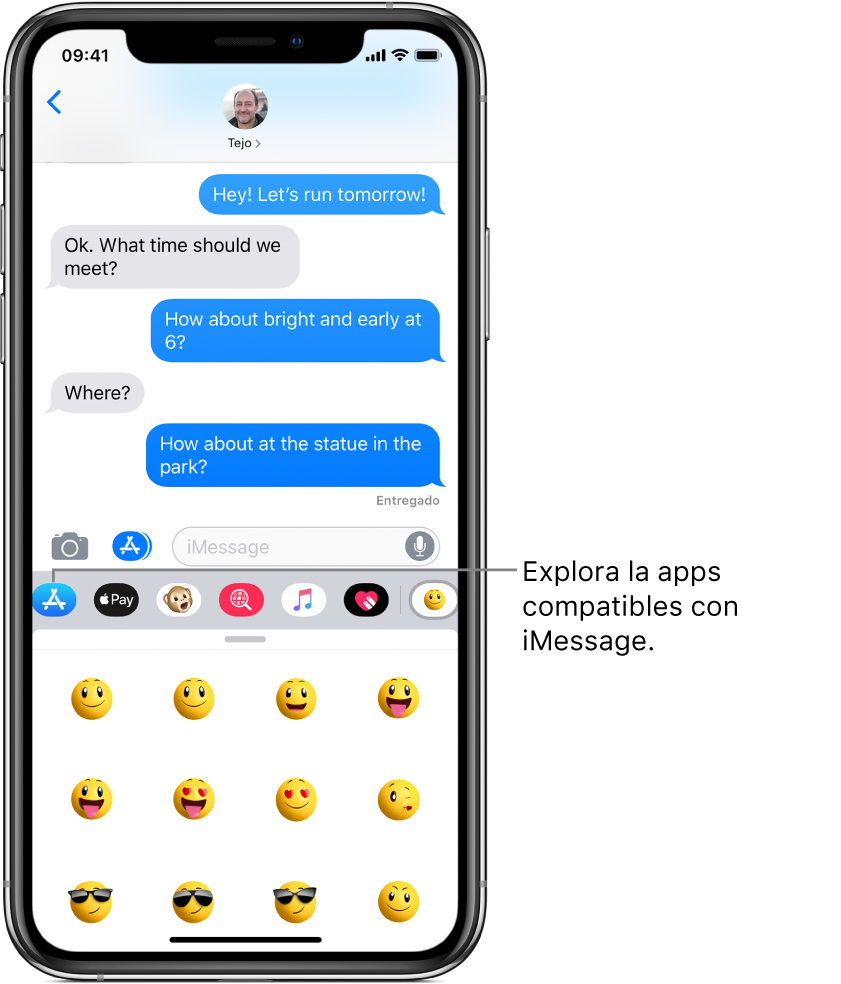
Explorar y descargar apps de iMessage
Toca
 para abrir el cajón de apps.
para abrir el cajón de apps.Toca
 y elige "Visitar tienda" para explorar las apps de iMessage.
y elige "Visitar tienda" para explorar las apps de iMessage.
Usar una app de iMessage
En una conversación, toca una app de iMessage en el cajón de apps.
Toca un elemento en la app de iMessage para agregarlo al globo del mensaje.
Agrega un comentario (opcional) y toca
 para enviar tu mensaje o
para enviar tu mensaje o  para cancelarlo.
para cancelarlo.
Decorar con stickers
Si has descargado una app de stickers desde App Store, puedes mejorar tus fotos y videos usando los stickers en Mensajes.
En una conversación, toca una app de stickers en el cajón de apps.
Mantén presionado un sticker y arrástralo hacia la conversación. Antes de soltarlo, puedes realizar cualquiera de las siguientes operaciones:
Ajustar el ángulo: gira otro dedo alrededor del primer dedo que está arrastrando el sticker.
Ajustar el tamaño: mueve otro dedo acercándolo o alejándolo del primer dedo que está arrastrando el sticker.
Puedes colocar un sticker encima del globo del mensaje, apilarlos y hasta usarlos para decorar fotos.
Para ver el texto cubierto por un sticker, toca dos veces el sticker.
Para obtener más información sobre el sticker, mantenlo presionado y luego elige "Detalles del sticker". Puedes realizar lo siguiente:
Ver quién envió el sticker.
Ver la app de iMessage que se usó para enviar el sticker.
Eliminar el sticker (desliza a la izquierda y toca Eliminar).
Administrar apps de iMessage
Toca
 en el cajón de apps.
en el cajón de apps.Toca Editar y realiza cualquiera de las siguientes operaciones con tus apps de iMessage:
Reordenar apps: arrastra
 .
.Agregar una app a tus favoritas: toca
 .
.Eliminar una app de tus favoritas: toca
 .
.Ocultar una app: desactiva la app.
Eliminar una app: desliza a la izquierda en la app y toca Eliminar.